DVDFab X BD&DVD コピープレミアムをレビューしてダウンロード版との違いも解説!
要約: DVDFab X BD&DVD コピープレミアムと本家DVDFabの違いが分からないと思っていませんか?本記事で紹介するのは、DVDFab X BD&DVD コピープレミアムの基本情報や本家との違いです。両者の違いだけでなく、DVDFab X BD&DVD コピープレミアムの特徴まで紹介しているので、本記事を読み終わる頃にはDVDFab X BD&DVD コピープレミアムについての知識がより深まっていることでしょう。
DVDFab X BD&DVD コピープレミアムと本家の違いが分からず、どちらを購入すればいいのか悩んでいませんか?
本記事ではDVDFab X BD&DVD コピープレミアムと本家の違いを解説しながら、DVDFab X BD&DVD コピープレミアムの特徴も解説していきます。本記事は全てのDVDFab商品を熟知している私が解説します。DVDFab X BD&DVD コピープレミアムの違いが分からない人も本記事だけで全てを理解できるので安心してください。
【結論】DVDFab X BD&DVD コピープレミアムにはコピーガード解除機能なし
結論からお伝えすると、DVDFab X BD&DVD コピープレミアムは日本版のソフトなので、コピーガード解除機能が付いていません。ただし、別途DVDFab Passkeyを使うことでコピーガードの解除が可能です。DVDFab Passkeyは公式サイトから無料でダウンロードできます。
- DVDコピーガードを直接解除してコピーするには、本家のDVDFab DVD コピーを使ってみましょう。
DVDFab X BD&DVD コピープレミアムの基本情報

DVDFab X BD&DVD コピープレミアムは、パッケージ版のDVDFabソフトです。下記で機能や価格・購入方法などを詳しく紹介していきます。
DVDFab X BD&DVD コピープレミアムの機能

DVDFab X BD&DVD コピープレミアムには基本機能として「ディスクコピー(BD&DVD)」「ディスク作成」「動画変換」が用意されています。さらに新機能として、「DVDFab Mini」「タスクキューマネージャ」「DVDFab リモート」などが追加されました。
DVDFab X BD&DVD コピープレミアムの入出力形式
- Blu-ray:BDビデオディスク / BDフォルダー / ISOファイル
- DVD: DVDビデオディスク / DVDフォルダー / ISOファイル
- 動画変換:MP4 / AVI / MKV / M2TS / TS / MOV / WMV / FLV / M4V / VOBなど幅広い形式に対応しています。
DVDFab X BD&DVD コピープレミアムの動作環境
動作環境は以下です。Windows 10にも対応しています。
- 対応OS:Windows 10/8.1/7(32bit/64bit対応)
- CPU:Pentium 2 500MHz相当以上
- メモリ:512MB以上 ※グラフィックメモリとの共用は除きます
- HDD:インストール時に380MB以上 (各種入力ディスク/ファイルの容量に依存)
- メディア:CD-ROM
- ディスク装置:各種入力ディスクの読み込み/書き込みに対応したBlu-ray/DVDドライブ
- ディスプレイ:1024×768以上の解像度
- その他:インターネット接続環境
DVDFab X BD&DVD コピープレミアムの価格と購入方法
DVDFab X BD&DVD コピープレミアムはネット通販サイトもしくは家電量販店など店舗での購入ができます。どちらで購入しても価格に大きな差はありません。現時点Amazonでは8,773円で販売されていました。
DVDFab X BD&DVD コピープレミアムの特徴

日本の法律に準拠しています
日本では著作権法が改正され、技術的保護手段(AACS、CSS、CPRM)を回避して行う複製が私的利用の目的であっても違法になりました。そのため、DVDFab X BD&DVD コピープレミアムにはコピー解除機能が付いていません。コピー解除機能を使うためには公式サイトで配布されている別途ソフトが必要になります。
コピー/動画変換/作成など全ての機能が1つになった総合ソフト
DVDFab X BD&DVD コピープレミアムはディスクコピー、動画変換、ディスク作成といった動画に関するさまざまな機能が1つになったオールインワンソフトです。DVDFabではこれらの機能が単体に購入できるパックも用意されていますが、本ソフトを購入するだけで全ての機能を利用できるほか、料金も単体で購入するよりお得になっています。
DVDFab MiniとDVDFabリモートの機能付き
DVDFab X BD&DVD コピープレミアムにはリモート機能がついているため、通常の動画編集ソフトに比べて便利です。「DVDFab mini」は別途アプリを立ち上げて、リッピングとディスクコピーをシンプルな操作で行えるものです。DVDFabリモートはタスクマネージャーで実行中のタスクをスマホのアプリで確認できるものです。
DVDFab X BD&DVD コピープレミアムの評価
DVDFab X BD&DVD コピープレミアムの評価は高めの傾向です。
何も知らずに購入すると思っていたものと違う印象になるようですが、下調べをしてから購入するなら欲しい機能が揃っているといった意見が多くありました。
フリーソフトのDVDFab Passkeyと組み合わせることで最強になるとの声も。
ただし、サポートしている会社のジャングルは最悪なのであてにしない方がいいとの意見も目立っています。
市販やレンタルの暗号化されたDVDディスクをコピーする方法
この部分で本家のDVDFabで市販やレンタルの暗号化されたDVDディスクをコピーする方法を紹介致します。

- 最強のDVDコピーガード解除ソフトとして、CSS、CSS、UOPs、APS、RC(リージョンコード)、DADC、Disney's Fake、AVコピーガード、Cinaviaなどの全てのコピーガードに対応しています。
- コピーガードを数秒で解除することができます。
- 6つのコピーモードでディスク / ISOファイル / フォルダ(Video TS)からの高速・高画質コピーをサポートします。
- 30日間の全機能無料体験
DVDFab DVD コピーの超豊富機能一覧
- DVDディスク、フォルダ、ISOファイルを丸ごとコピー/圧縮コピー可能
- 最新のDVDコピーガード、リージョンコードも対応
- 6つのコピーモードで自由にDVDをコピー
- 高速コピースピードと高画質を実現
- 使いやすい、初心者でも簡単にご利用
以下は、DVDFabで市販やレンタルの暗号化されたDVDディスクをコピーする手順です。
以下のボタンを押して、業界最強のDVD コピーソフトをダウンロードしましょう👇
ダウンロードしておければ、すぐにDVDコピーの本番に入りましょう。
お使いのパソコンに最新のDVDFab DVD コピーをダウンロードしてインストールした後、DVDFabを起動します。そして、トップメニューから「コピー」モジュールを選択します。
パソコンに取り込みたい自分オリジナル/レンタル/市販DVDをドライブに挿入すると、挿入されたDVDは自動的に読み込まれます。或いはDVDフォルダやISOイメージファイルの場合、画面の真ん中の「+」をクリックし、ソースファイルを追加するか、UI上にドラッグ&ドロップすると、ソースも自動的にロードできます。
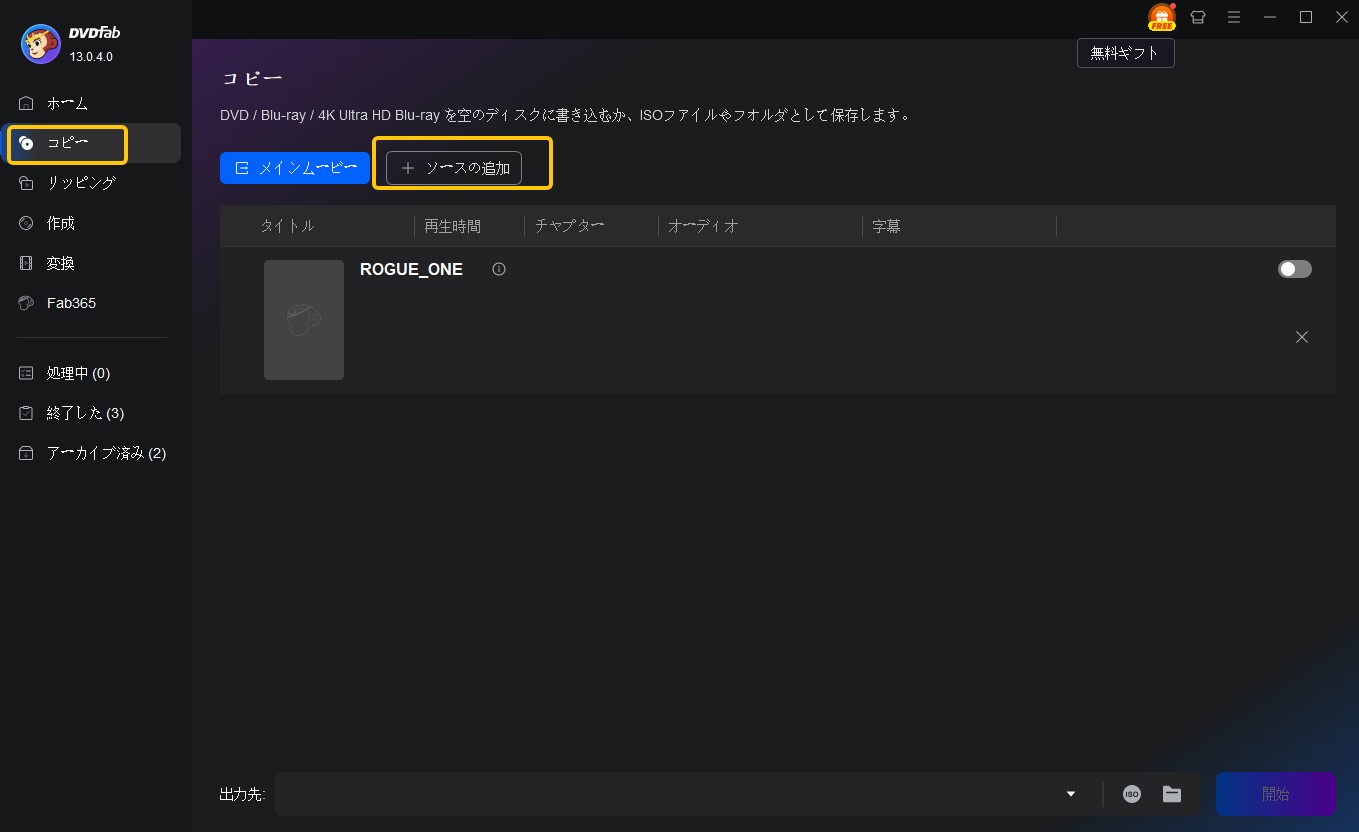
メイン画面の左側にある矢印をクリックして、コピーモードを選択します。「フルディスク」、「メインムービー」、「分割」、「カスタマイズ」、「結合」、及び「クローン/ライティング」という6つのコピーモードが用意されているので、自分のニーズに応じて一つ選んでください。
メイン画面における機能タブをクッリクして、DVDのプレビュー、ソース情報のチェック、出力ビデオの詳細設定、出力サイズの選択ができます。
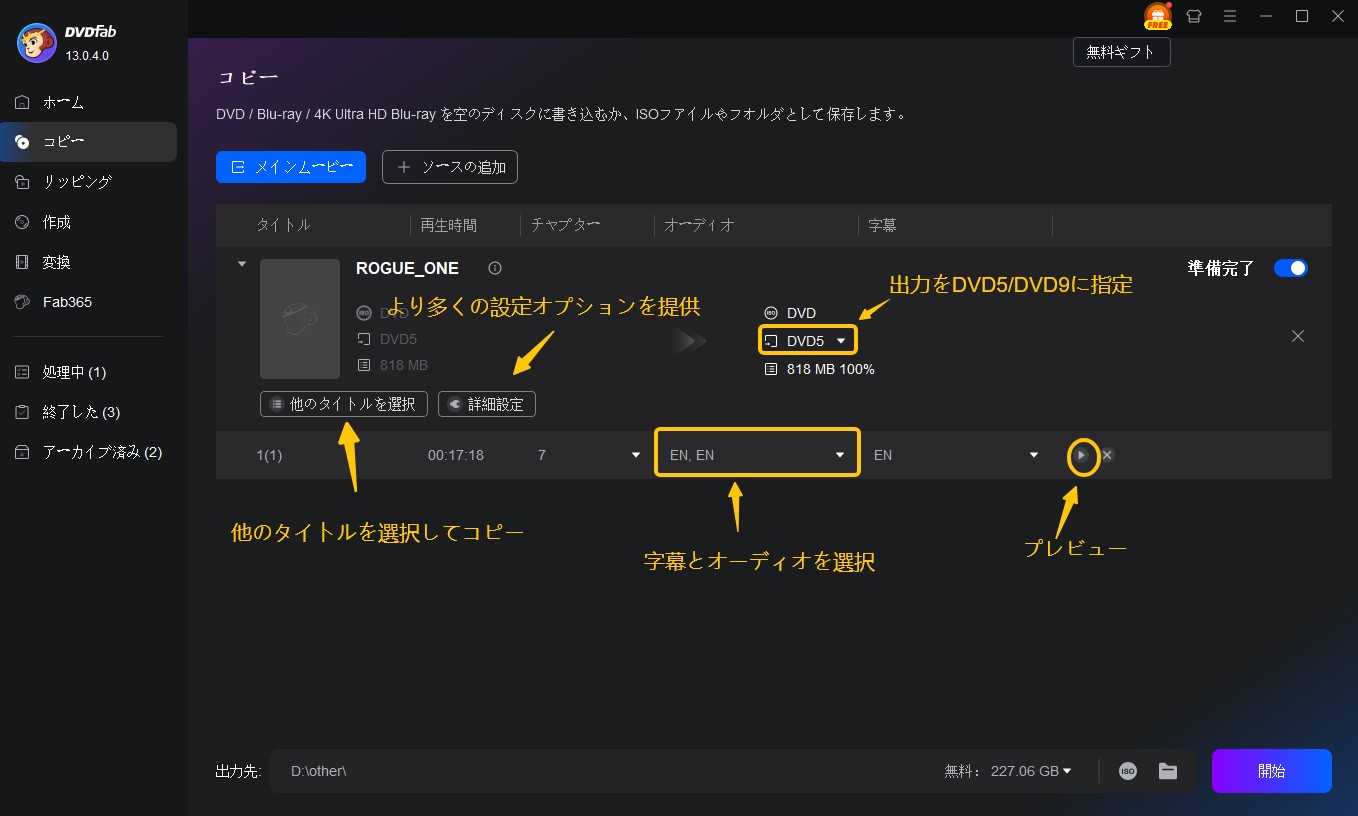
「詳細設定」タブを押せば、表示される画面ではボリュームラベル、出力、コピー、削除などの設定を行えるので、必要な場合は設定できるが、必要としていない場合はキープしていいです。
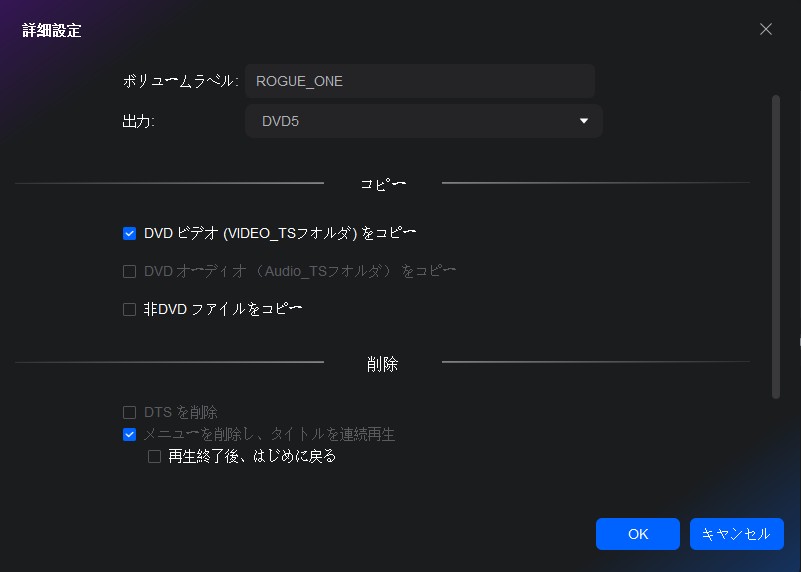
「保存先」からブランクディスク / ISOファイル / ローカルドライブに保存(VIDEO TSフォルダ)するなど、希望する出力先を設定します。そして、右下にある「開始」ボタンを押してDVDのコピーを開始します。進捗状況では「タスクリスト」で観測できます。

まとめ
以上では、DVDFab X BD&DVD コピープレミアムの機能、特徴、価格、購入方法と評価などを紹介しました。DVDFab X BD&DVD コピープレミアムと本家の大きな違いはコピーガード解除できるかどうかです。もしコピーガード解除が必要な場合は、パッケージ版ではなくDVDFabの公式サイトよりオンライン版をダウンロードするようにしましょう。


